CSS学习笔记三:自定义单选框,复选框,开关
一点一点学习CCS,这次学习了如何自定义单选框,复选框以及开关。
一、单选框
1、先写好body里面的样式,先写几个框
<body>
<div class="radio-1">
<input type="radio" name="radio-1" id="radio-1-1">
<label for="radio-1-1"></label> <input type="radio" name="radio-1" id="radio-1-2">
<label for="radio-1-2"></label> <input type="radio" name="radio-1" id="radio-1-3">
<label for="radio-1-3"></label> </div>
</body>
用input写好radio在旁边显示,这个label中的for 属性的值与控件 id 是一样的效果。这里在下面将label的样式如同按钮的样式编写
<style type="text/css">
.radio-1{
width: 980px;
margin: 0 auto;
padding: 3% 0;
text-align: center;
font-size: 28px;
} .radio-1 [type="radio"]{
display: none; }
.radio-1 label{
display: inline-block;
position: relative;
width: 60px;
height: 60px;
border:1px solid #ccc;
background-color: #fff;
margin-right: 10px;
cursor: pointer;
border-radius: 100%
}
.radio-1 label:after{
content: '';
position: absolute;;
top: 10px;
left: 10px;
width: 40px;
height: 40px;
background-color: #81C2D6;
border-radius: 50%;
transform: scale(0);
/*transition: transfrom .2s ease-out;*/
}
.radio-1 [type="radio"]:checked + label{
background-color: #eee;
/*transition: background-color .2s ease-in;*/
}
.radio-1 [type="radio"]:checked + label:after{
transform: scale(1);
/*transition: transfrom .2s ease-in;*/
}
</style>
.radio-1 [type="radio"]{
display: none;} 这个样式是把由该选择器中包含的radio都不让其显示,差不多就是隐藏的意思;
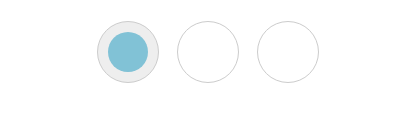
二、复选框
.checkbox-1{
width: 980px;
margin:0 auto;
text-align:center;
padding: 3% 0;
background-color:#9cc;
}
.checkbox-1 [type="checkbox"]{
display: none;
}
.checkbox-1 label{
display: inline-block;
width: 10px;
height: 10px;
padding: 9px;
border:1px #ccc solid;
background-color: #fff;
color: #333;
margin-right: 10px;
overflow: hidden ;
position: relative;
cursor: pointer;
}
.checkbox-1 label:after{
content: 'A';
font-family: Arial;
color: #fff;
background-color: #999;
width: 26px;
height: 26px;
line-height: 26px;
position: absolute;;
left: 1px;
top: 1px;
border-radius: 4px;
text-align: center;
transform: translateY(-30px);
transition: transform .2s ease-out;
}
.checkbox-1 [type="checkbox"]:checked +label:after{
transform: translateY(0);
transition: transform .2s ease-in;
}
第一个基本样式是设置整体背景,第二样式是将input隐藏掉,只显示出写的label。因为for 属性相当与id属性所以label 所对应的也是input的输入值,在label样式,设置其display为内嵌式,同时设置其长宽,背景颜色以及长宽,当你点击按钮的时候的checked则将after的内容改变位置,本身在label中就设置了超过label设置的长宽的东西都会被隐藏,而一开始after中的东西拜访的位置就往上移动一定距离,当点击后,则修改样式中的translate,即改变其位移,回到原来的位置。
<div class="checkbox-1">
<input type="checkbox" checked="checked" name="checkbox-1" id="checkbox-1-1">
<label for="checkbox-1-1"></label> <input type="checkbox" name="checkbox-1" id="checkbox-1-2">
<label for="checkbox-1-2"></label> <input type="checkbox" name="checkbox-1" id="checkbox-1-3">
<label for="checkbox-1-3"></label> </div>
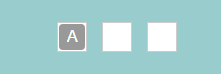
三、开关
.checkbox-2 [type="checkbox"]{
display: none;
}
.checkbox-2{
width: 980px;
margin:0 auto;
text-align:center;
padding: 3% 0;
background-color:#fc9;
}
.checkbox-2 label{
display: inline-block;
width: 68px;
height:34px;
border:1px solid #eee;
border-radius: 18px;
background-color: #fafafa;
margin-right: 10px;
cursor: pointer;
position: relative;
transition: background-color .1s ease-in;
}
.checkbox-2 label:after{
content: '';
position: absolute;
left: 1px;
top:1px;
width: 30px;
height: 30px;
border:1px solid #eee;
border-radius: 50%;
background-color: #fff;
transition: left .1s ease-out;
}
.checkbox-2 [type="checkbox"]:checked +label{
background-color: #3c6;
transition: background-color .1s ease-in;
}
.checkbox-2 [type="checkbox"]:checked +label:after{
left: 35px;
transition: left .1s ease-out;
}
在label 中先把背景设置好,基础的背景,一个椭圆,在after中设置一个小圆圈,设置好背景颜色,在点击该开关后,将该小圆圈向左移动,同时将该背景颜色更改为绿色。
<div class="checkbox-2">
<input type="checkbox" checked="checked" name="checkbox-1" id="checkbox-2-1">
<label for="checkbox-2-1"></label> <input type="checkbox" name="checkbox-1" id="checkbox-2-2">
<label for="checkbox-2-2"></label> <input type="checkbox" name="checkbox-2" id="checkbox-2-3">
<label for="checkbox-2-3"></label> </div>

CSS学习笔记三:自定义单选框,复选框,开关的更多相关文章
- Python3+Selenium3+webdriver学习笔记8(单选、复选框、弹窗处理)
#!/usr/bin/env python# -*- coding:utf-8 -*-'''Selenium3+webdriver学习笔记8(单选.复选框.弹窗处理)''' from selenium ...
- CSS效果:这里有你想要的CSS3漂亮的自定义Checkbox各种复选框
在原来有一篇文章写到了<CSS效果篇--纯CSS+HTML实现checkbox的思路与实例>. 今天这篇文章主要写各种自定义的checkbox复选框,实现如图所示的复选框: 大致的html ...
- CSS效果篇--这里有你想要的CSS3漂亮的自定义Checkbox各种复选框
在原来有一篇文章写到了<CSS效果篇--纯CSS+HTML实现checkbox的思路与实例>.这篇文章主要写各种自定义的checkbox复选框,实现如图所示的复选框: 大致的html代码都 ...
- php一些单选、复选框的默认选择方法(示例)
转载 http://www.php.cn/php-weizijiaocheng-360029.html 一. radio和checkbox及php select默认选择的实现代码 1.radio单选框 ...
- 一天搞定jQuery(三)——使用jQuery完成复选框的全选和全不选
还记得之前我使用JavaScript来实现复选框的全选和全不选效果吗?如果读者初次翻阅本文,可记得看看教你一天玩转JavaScript(七)——使用JavaScript完成复选框的全选和全不选的效果! ...
- 关于通过jq /js 实现验证单选框 复选框是否都有被选中
今天项目中遇到一个问题 就是要实现,单选框,复选框 同时都被选中才能进行下一步的问题,开始用js原生来写 怎么写都觉得不合适,通过for循环得出 复选框被选中的,在通过for循环得出单选框被选中的,问 ...
- iCheck获取单选和复选框的值和文本
//获取单选和复选框的值//parameters.type:"radio","checkbox"//parameters.name:input-name//pa ...
- 纯css美化单选、复选框
<!doctype html> <html> <head> <meta charset="utf-8"> <title> ...
- selenium+Python(定位 单选、复选框,多层定位)
1.定位一组元素webdriver 可以很方便的使用 findElement 方法来定位某个特定的对象,不过有时候我们却需要定位一组对象,这时候就需要使用 findElements 方法.定位一组对象 ...
随机推荐
- (三十七)从私人通讯录引出的细节I -Notification -Segue -HUD -延时
细节1:账号和密码都有值的时候才可以点击登录按钮,因此应该监听文本框的文本改变. 因为文本框的文本改变代理不能处理,因此应该使用通知Notification. 文本框文本改变会发出通知:通知的前两个参 ...
- 关于Android自定义view 你所需要知道的基本函数
开始时之前想吐槽一句..iphone的闹钟,12小时制.我成功的把闹钟订到了下午5:00 导致错过一班飞机.心疼改签费. 候机ing,没有事做,来写一下学习自定义view必须掌握的基本函数.这里只挑一 ...
- JQuery实战总结一 可编辑的表格
JQuery视频看完了,总结学习,记得在牛腩视频中的修改新闻类别的时候也使用了这样的可编辑的表格,使用到 了ajax控制界面不再刷新,轻松解决了类别的名称的修改的问题,直接提交到数据库,这样的方式比起 ...
- SQL 模糊查询(like)
在进行数据库查询时,有完整查询和模糊查询之分. SQL模糊查询,使用like比较字,加上SQL里的通配符,请参考以下: 1.LIKE'Mc%' 将搜索以字母 Mc 开头的所有字符串(如 McBadde ...
- 我所犯的JavaScript引用错误
近期在w3cschool学习JavaScript和php--学完后,开始帮一哥们友情写网站.但是在使用ajax和Jquery的时候发现,我自己写的脚本不能运行.捣鼓了半天,没有发现任何语句错误.调试器 ...
- C语言之鞍点的查找
鞍点(Saddle point)在微分方程中,沿着某一方向是稳定的,另一条方向是不稳定的奇点,叫做鞍点.在泛函中,既不是极大值点也不是极小值点的临界点,叫做鞍点.在矩阵中,一个数在所在行中是最大值,在 ...
- Linxu命令与文件的搜索 - which, whereis, locate, find
which (寻找『运行档』) [root@www ~]# which [-a] command 选项或参数: -a :将所有由 PATH 目录中可以找到的命令均列出,而不止第一个被找到的命令名称 范 ...
- C#实现MD5算法
using UnityEngine; using System.Collections; using System.Security.Cryptography; public class GetMD5 ...
- rails项目如何改变已建立的model结构
有时候第一次用rails g model或者scaffold建立数据模型的时候难免会出错,比如字段类型错误或者字段名称错误,甚至少添加或多添加了几个字段哦.这种情况下手动去修改数据结构是比较头疼的,官 ...
- 近期Mac上编译geany软件的总结
以前在Mac上装过port,后来改为brew.但是原来port装在/opt/local下的很多程序没删掉,path路径也没改,导致很多程序被重复安装,配置混乱.最后我痛下狠心用port uninsta ...
